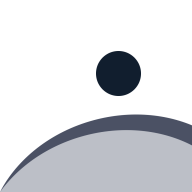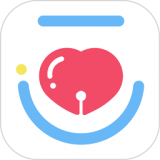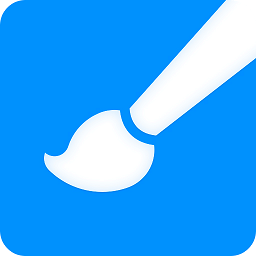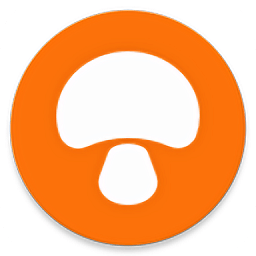2345看图王怎样批量修改图片尺寸[怎样用2345看图王修改图片大小]优质
网友采纳答案
核心问题:2345看图王怎么批量修改图片尺寸
相信很多朋友对于2345看图王怎样批量修改图片尺寸,怎样用2345看图王修改图片大小等问题有很多不懂的地方,今天小编就来谈谈关于2345看图王怎么批量修改图片尺寸,2345看图王批量修改图片尺寸的方法教程。
2345看图王怎么批量修改图片尺寸?很多小伙伴都还不清楚吧,那么针对这个问题以下就是关于2345看图王批量修改图片尺寸的方法教程了,感兴趣的小伙伴赶快来看看吧。
![2345看图王怎样批量修改图片尺寸[怎样用2345看图王修改图片大小] 2345看图王怎样批量修改图片尺寸[怎样用2345看图王修改图片大小]](http://img.9527wyx.com/uploads/article/20230416/643b56baa5653.jpg)
2345看图王批量修改图片尺寸的方法教程
1、首先我们点击“打开图片”,弹出查找图片的页面,我们选好一张图片,点击“打开”,进入2345看图王页面
![2345看图王怎样批量修改图片尺寸[怎样用2345看图王修改图片大小] 2345看图王怎样批量修改图片尺寸[怎样用2345看图王修改图片大小]](http://img.9527wyx.com/uploads/article/20230416/643b56bad9742.jpg)
![2345看图王怎样批量修改图片尺寸[怎样用2345看图王修改图片大小] 2345看图王怎样批量修改图片尺寸[怎样用2345看图王修改图片大小]](http://img.9527wyx.com/uploads/article/20230416/643b56bb46b6c.jpg)
2、然后我们把鼠标放在页面的最下方,这时会弹出2345看图王的工具栏,在工具栏的右边我们看到一个向上的箭头(更多),如下图所示
![2345看图王怎样批量修改图片尺寸[怎样用2345看图王修改图片大小] 2345看图王怎样批量修改图片尺寸[怎样用2345看图王修改图片大小]](http://img.9527wyx.com/uploads/article/20230416/643b56bb820aa.jpg)
3、接着我们点击“更多”,弹出更多选项的窗口,在窗口内我们看到有一项是“批量改尺寸”,见下图
![2345看图王怎样批量修改图片尺寸[怎样用2345看图王修改图片大小] 2345看图王怎样批量修改图片尺寸[怎样用2345看图王修改图片大小]](http://img.9527wyx.com/uploads/article/20230416/643b56bbd51f8.jpg)
4、这个时候我们点击“批量改尺寸”,进入“批量图片转换”页面,见下图,
![2345看图王怎样批量修改图片尺寸[怎样用2345看图王修改图片大小] 2345看图王怎样批量修改图片尺寸[怎样用2345看图王修改图片大小]](http://img.9527wyx.com/uploads/article/20230416/643b56bc2994f.jpg)
5、接下来我们在页面内看到有“添加”选项,我们点击“添加”,弹出添加图片的页面,我们选择好要添加的图片,
![2345看图王怎样批量修改图片尺寸[怎样用2345看图王修改图片大小] 2345看图王怎样批量修改图片尺寸[怎样用2345看图王修改图片大小]](http://img.9527wyx.com/uploads/article/20230416/643b56bc8eda6.jpg)
6、现在我们选择4张,然后点击“打开”,回到批量图片转换的页面,
![2345看图王怎样批量修改图片尺寸[怎样用2345看图王修改图片大小] 2345看图王怎样批量修改图片尺寸[怎样用2345看图王修改图片大小]](http://img.9527wyx.com/uploads/article/20230416/643b56bcc88d7.jpg)
7、我们看到左边显示有共5张待处理的图片,我们看到在批量图片转换页面的右边有修改图片尺寸的方式,见下图标出区域
![2345看图王怎样批量修改图片尺寸[怎样用2345看图王修改图片大小] 2345看图王怎样批量修改图片尺寸[怎样用2345看图王修改图片大小]](http://img.9527wyx.com/uploads/article/20230416/643b56bd261a7.jpg)
8、我们选择第一种方式:锁定宽高比例,我们现在在宽的后面输入“500”,如下图所示
![2345看图王怎样批量修改图片尺寸[怎样用2345看图王修改图片大小] 2345看图王怎样批量修改图片尺寸[怎样用2345看图王修改图片大小]](http://img.9527wyx.com/uploads/article/20230416/643b56bd64918.jpg)
9、接下来我们选好“图片另存目录和格式”后,点击“开始转换”,
![2345看图王怎样批量修改图片尺寸[怎样用2345看图王修改图片大小] 2345看图王怎样批量修改图片尺寸[怎样用2345看图王修改图片大小]](http://img.9527wyx.com/uploads/article/20230416/643b56bda1c4e.jpg)
10、这时弹出转换完成的页面,我们点击“完成”,弹出图片另存的文件夹,在文件夹中我们看到5张图片的宽现在都是500,见下图所示,5张图片的批量改尺寸就完成了,是不是方便快捷很多?赶快来试试吧!
![2345看图王怎样批量修改图片尺寸[怎样用2345看图王修改图片大小] 2345看图王怎样批量修改图片尺寸[怎样用2345看图王修改图片大小]](http://img.9527wyx.com/uploads/article/20230416/643b56bdd63db.jpg)
关于2345看图王怎样批量修改图片尺寸[怎样用2345看图王修改图片大小]相关问题的解答9527页游网人舌小编就为大家介绍到这里。如需了解其他问题,请持续关注9527软件教程栏目。
版权声明:本文内容由互联网用户自发贡献,该文观点仅代表作者本人。本站仅提供信息存储空间服务,不拥有所有权,不承担相关法律责任。如果发现本站有涉嫌抄袭侵权/违法违规的内容,欢迎发送邮件至【1047436850@qq.com】举报,并提供相关证据及涉嫌侵权链接,一经查实,本站将立刻删除涉嫌侵权内容。
本文标题:【2345看图王怎样批量修改图片尺寸[怎样用2345看图王修改图片大小][软件教程]】
本文链接:http://www.9527wyx.com/pay/68895.html
-

- 130分钟激励短片视频素材软件-30分钟激励短片视频素材软件免费版 v1.4.5
- 2哔哩哔哩怎么发蓝色话题[哔哩哔哩发蓝色话题教程分享]
- 3轻颜相机帮拍怎么操作[轻颜相机帮拍流程分享]
- 4微信群接龙怎么取消[微信群接龙取消步骤分享]
- 5四川XXXXXLmedjyf资源非常丰富:快来开启属于你的私人影院!
- 6喷泉1V3高HP辛浮视频流出,网友:全程无删减!
- 7JAVAPARSER教师HD:一款专为教师量身定制的教学辅助工具
- 8纸飞机app下载-安卓版纸飞机(手机图片社交软件) 下载官网
- 9飞机聊天Telegram下载-纸飞机聊天Telegram软件app下载 v10.3.2 最新安卓版下载安装
- 10Telegram安卓版app下载-Telegram(纸飞机聊天软件) 官方最新安卓版下载安装
- 11亚洲日本mv清砖码免费入口-亚洲日本mv清砖码免费入口网页版 v1.0
- 12免费无人区一码二码乱码-免费无人区一码二码乱码高清最新版 v1.3.0
- 13茄子香蕉奶茶黄瓜丝瓜-茄子香蕉奶茶黄瓜丝瓜无限次数版 v4.1.0
- 14binance交易平台-Binance币安交易所官方最新版 v2.79.3 注册下载
- 15binance交易所怎么样?Binance交易所官方版下载注册
![2345看图王幻灯片怎么保存[2345看图王怎样调整设置]](/images/pic.png)